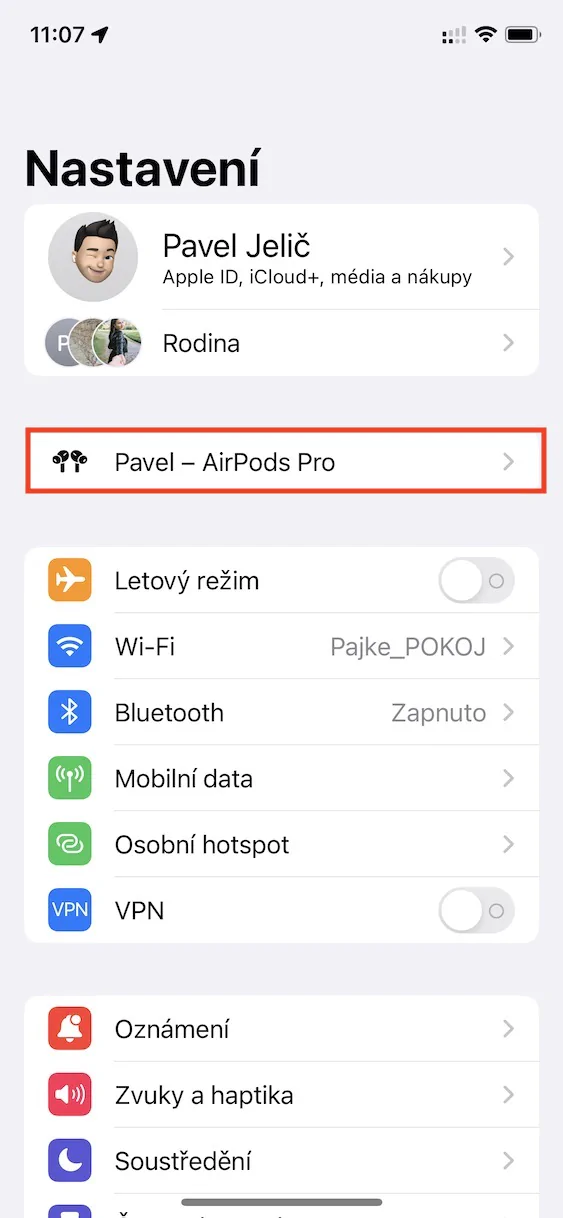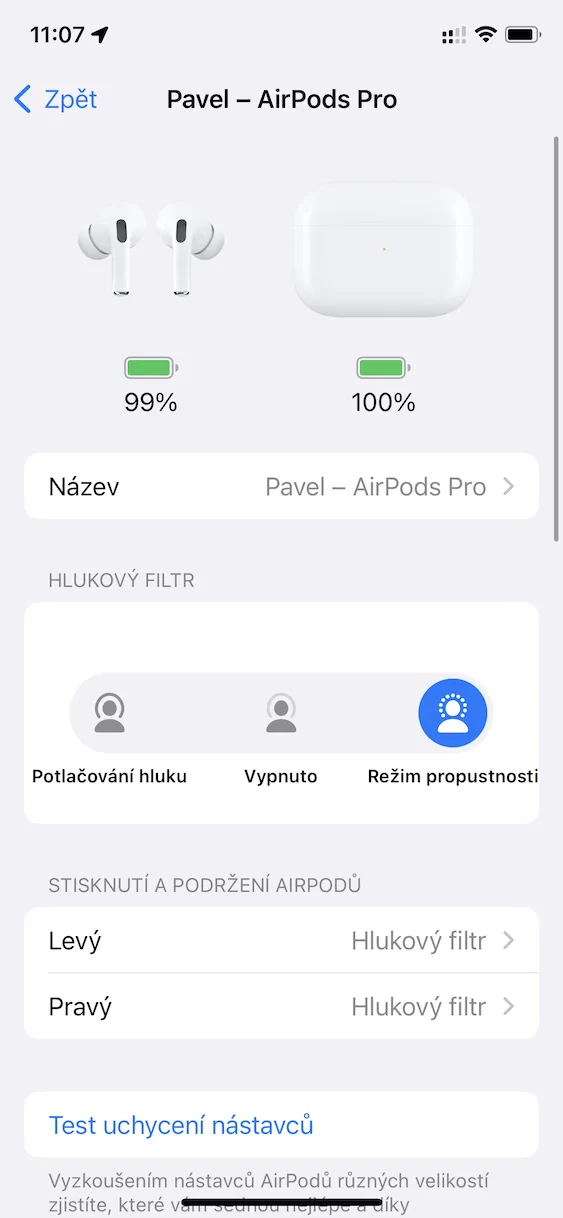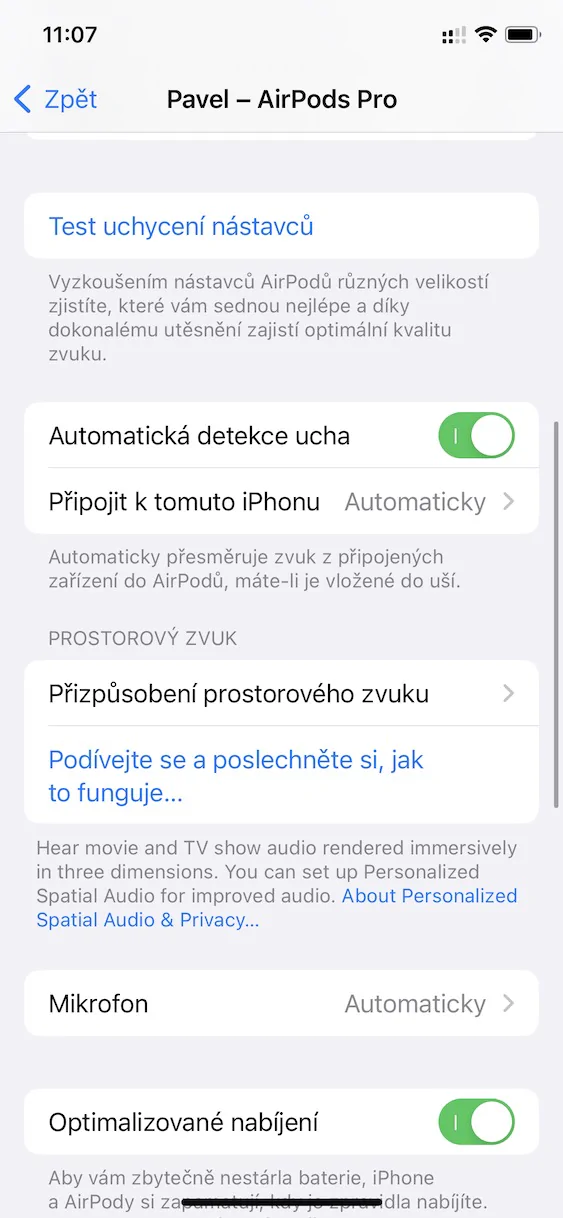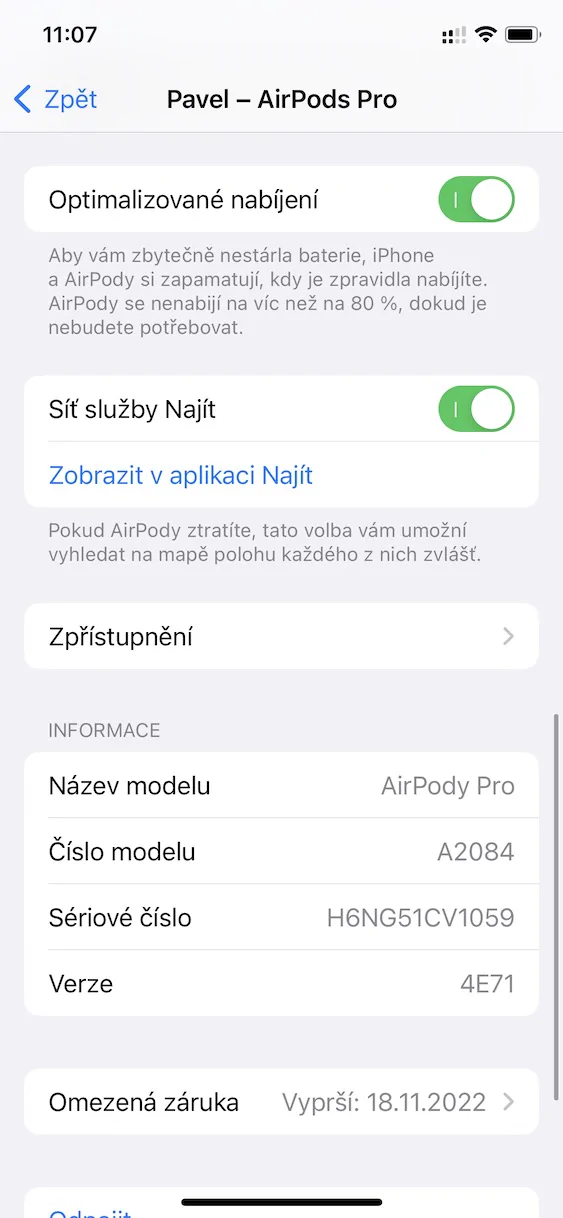AirPods धेरै एप्पल प्रेमीहरूको लागि आवश्यक उपकरण हो। यसमा अचम्म मान्नु पर्ने कुनै कुरा छैन, किनकि यो एकदम सही र व्यावहारिक रूपमा निर्दोष सहायक हो जुन कसैले पनि याद गर्नु हुँदैन। त्यसोभए यो पक्कै पनि संयोग होइन कि AirPods सामान्यतया संसारमा सबैभन्दा धेरै बेच्ने हेडफोनहरू हुन्। भर्खरको iOS 16 मा, हामीले धेरै सुधारहरू देख्यौं जुन प्रत्यक्ष रूपमा Apple हेडफोनहरूसँग सम्बन्धित छ। तिनीहरूमध्ये 5 सँगै हेरौं, तिनीहरू निश्चित रूपमा जान्न लायक छन्।
यो हुन सक्छ तपाईंलाई चासो

तत्काल पहुँच
भर्खरै सम्म, यदि तपाईं AirPods सेटिङहरूमा जान चाहनुहुन्छ भने, तपाईंले Settings → ब्लुटुथ खोल्नु पर्ने थियो, त्यसपछि सूचीमा हेडफोनहरू फेला पार्नुहोस् र ⓘ आइकनमा ट्याप गर्नुहोस्। यो कुनै अतिरिक्त जटिल थिएन, तर अर्कोतर्फ, यो अनावश्यक रूपमा लामो प्रक्रिया हो। नयाँ iOS 16 मा, Apple ले AirPods सेटिङहरूमा पहुँचलाई महत्त्वपूर्ण रूपमा सरल बनाउने निर्णय गर्यो। यदि तपाइँसँग तपाइँको आईफोनमा जडान भएको छ भने, तिनीहरूलाई खोल्नुहोस् सेटिङहरू, तिमी कंहा छौ शीर्षमा आफ्नो पङ्क्ति प्रदर्शन गर्नेछ, जुन पर्याप्त छ ट्याप गर्नुहोस्। यसले सबै प्राथमिकताहरू प्रदर्शन गर्नेछ।
जालसाजी र "नक्कली" को पहिचान
भर्खरै, नक्कली वा तथाकथित "नक्कली" AirPods को एक झोला खोलिएको छ। केहि नक्कलहरू खराब प्रशोधन गरिन्छ, तर अधिक महँगोमा पहिले नै H-श्रृंखला चिप हुन सक्छ, जसको लागि तिनीहरू आईफोनमा मूल जस्तो देखिन्छन्। हालसालै सम्म, गुणस्तरीय नक्कली एयरपडहरू कुनै पनि हिसाबले पहिचान गर्न असम्भव थियो, तर एप्पलले अन्ततः iOS 16 मा यो समस्यासँग लड्ने निर्णय गरेको छ। यदि तपाइँ "नक्कली" AirPods लाई आईफोनमा पुन: जडान गर्न प्रयास गर्नुहुन्छ भने, जानकारी प्रदर्शित हुनेछ कि तिनीहरूको मौलिकता प्रमाणित गर्न सम्भव थिएन।। यस अवस्थामा, तपाईलाई तुरुन्तै थाहा छ कि तपाईले आफ्नो हातलाई त्यस्ता (गैर) एप्पल हेडफोनबाट टाढा राख्नु पर्छ।
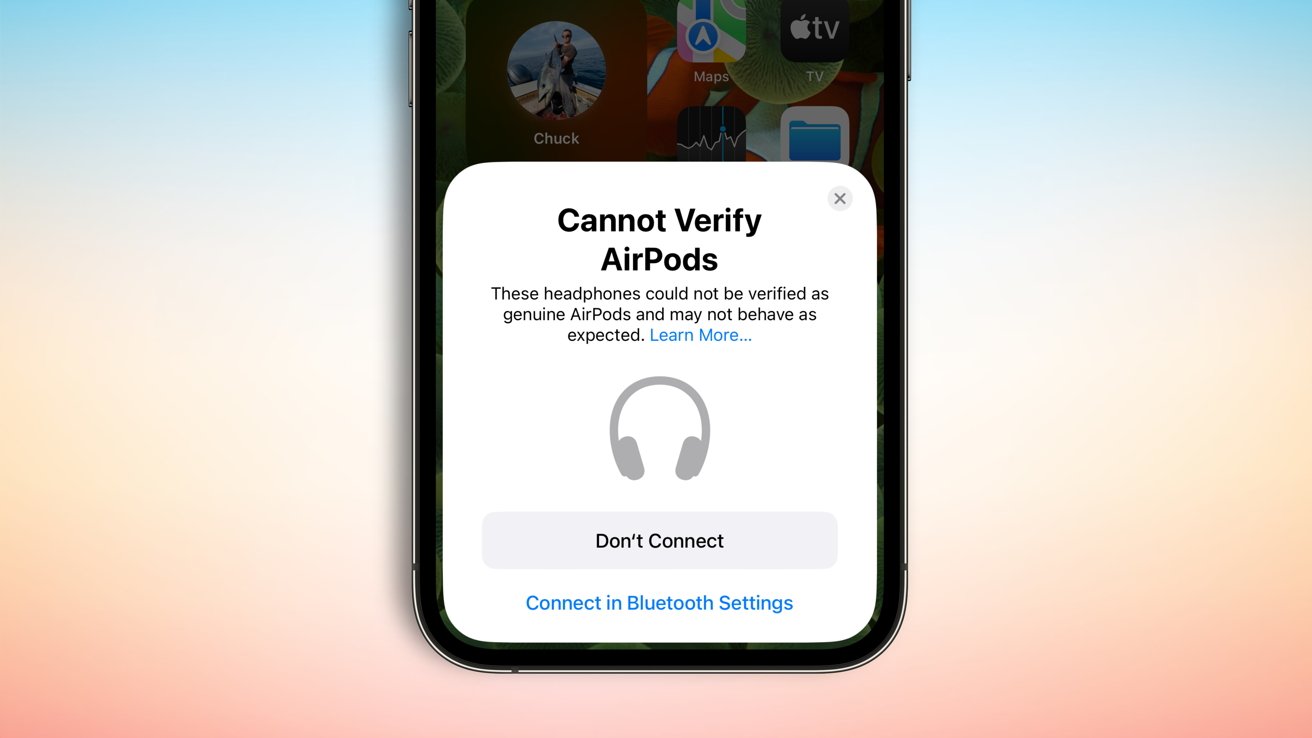
वरपरको ध्वनि अनुकूलन गर्दै
के तपाईं AirPods 3rd जेनरेशन, AirPods Pro वा AirPods Max को मालिक व्यक्तिहरू मध्ये हुनुहुन्छ? यदि तपाईंले सही जवाफ दिनुभयो भने, तपाइँ निश्चित रूपमा थाहा छ कि यी मोडेलहरूले वरपरको ध्वनिलाई समर्थन गर्दछ, जसले टाउकोको घुमाउरोमा आधारित काम गर्दछ र केवल एउटा कार्य छ - तपाइँलाई पूर्ण रूपमा कार्यमा रूपान्तरण गर्न ताकि तपाइँ सिनेमामा हुनुहुन्छ जस्तो महसुस गर्नुहोस्। नयाँ iOS 16 मा, वरपर ध्वनि सुधार गरिएको छ, विशेष गरी यसको अनुकूलनको रूपमा। अनुकूलन विजार्डले फेस आईडी मार्फत तपाइँको कान स्क्यान गर्नेछ र त्यसपछि तपाइँको वरिपरिको आवाजलाई अनुकूलित गर्नेछ। यो समाचार प्रयोग गर्न, बस जानुहोस् सेटिङ्हरू → AirPods → वरपरको ध्वनि अनुकूलित गर्नुहोस्।
अनुकूलित चार्जिङ व्यवस्थापन
केही वर्ष पहिले, एप्पलले यन्त्रहरू बीच अप्टिमाइज्ड चार्जिङ सुविधा विस्तार गर्न थाल्यो, जसको उद्देश्य ब्याट्रीको समयपूर्व बुढ्यौली रोक्नको लागि 80% मा चार्ज सीमित गर्ने लक्ष्य राखिएको छ। हाल, हामीले एयरपडहरूमा पनि व्यावहारिक रूपमा जताततै अनुकूलित चार्जिङ फेला पार्छौं। हालसम्म, हामीले एप्पल हेडफोनहरूमा मात्र अप्टिमाइज्ड चार्जिङलाई अन वा अफ गर्न सक्छौं, तर नयाँ iOS 16 एक ग्याजेटको साथ आउँछ जसले तपाईंलाई iPhone मा हेडफोन इन्टरफेस मार्फत अनुमति दिन्छ। अनुकूलित चार्जिङ बारे जानकारी गराउन सक्छ। विशेष गरी, यो यहाँ देखा पर्नेछ निर्धारित चार्ज पूरा हुने समय र सम्भवतः एक साधारण ट्याप संग अर्को दिन सम्म अनुकूलित चार्ज बन्द गर्नुहोस्।
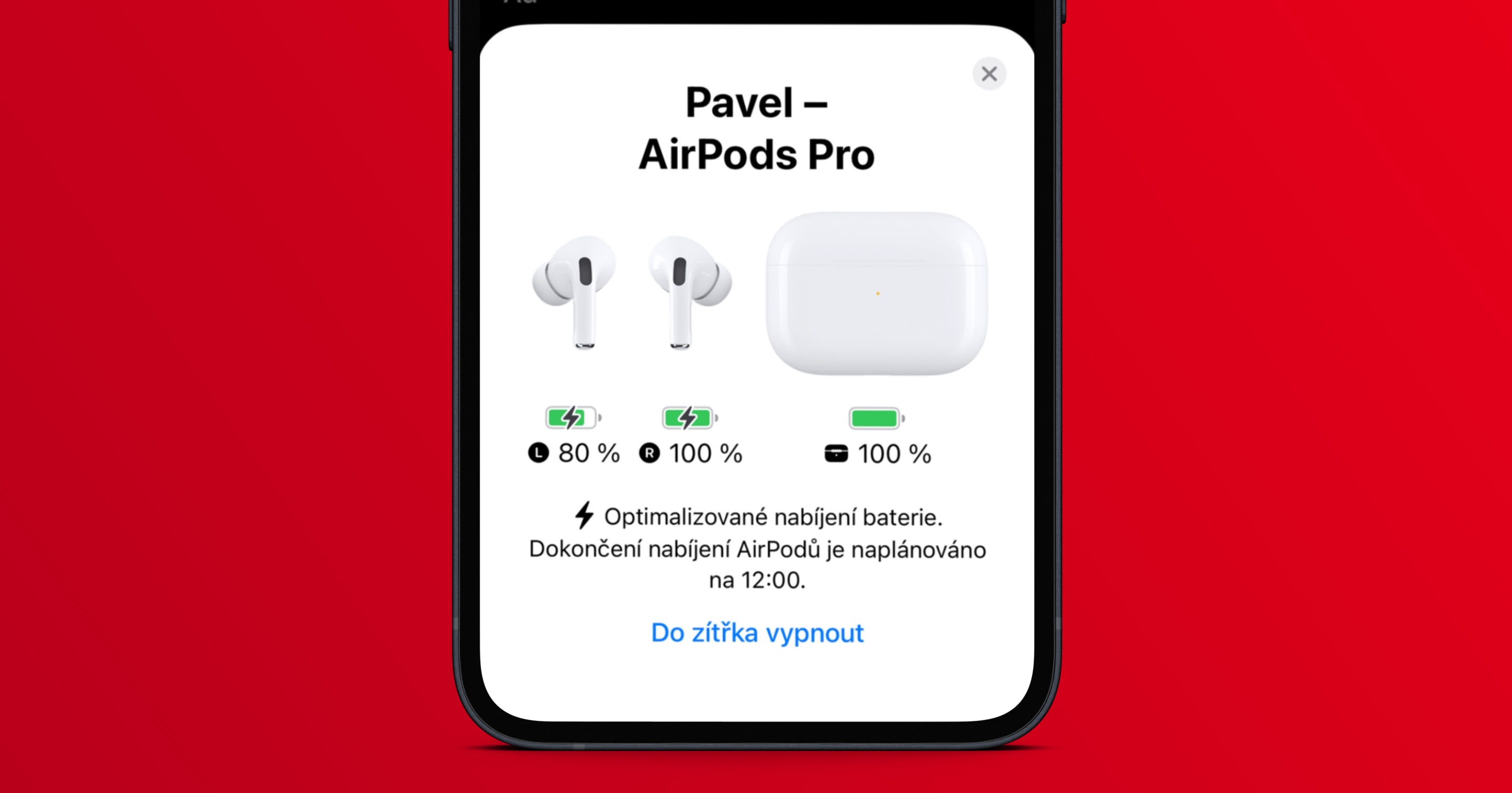
ब्याट्री स्थिति प्रदर्शन गर्नुहोस्
आईफोनमा एयरपड्सको चार्जिङ स्थिति हेर्ने अनगिन्ती तरिकाहरू छन् - तपाईंले हेडफोन इन्टरफेस, विजेट, संगीत प्लेब्याक नियन्त्रणहरू, इत्यादि प्रयोग गर्न सक्नुहुन्छ। iOS 16 मा राम्रो ग्राफिकल इन्टरफेस सहित एप्पल हेडफोनको चार्जिङ स्थिति सजिलैसँग हेर्ने अर्को नयाँ तरिका समावेश छ। । हेर्नको लागि तपाईको आईफोनमा तपाईको एयरपडहरू जडान गर्नुहोस्, त्यसपछि मात्र जानुहोस् सेटिङ्हरू → AirPodsजहाँ माथिल्लो भागमा व्यक्तिगत इयरफोन र केसको चार्जिङ स्थिति प्रदर्शन गर्नेछ।